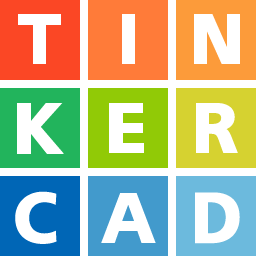Si no tienes aun tu placa Arduino no te preocupes, existe una herramienta en
la cual puedes hacer pruebas mediante un simulador, es decir reproducir o
emular un proyecto de manera virtual, en este post te explicare como usar esa
herramienta y además te explicare como es el uso de este practico simulador.
Es una herramienta Web 2.0 con la cual puedes crear diseños 3D y circuitos. Es gratuita para usarla solo hay que crear una cuenta en la página oficial de Tinkercad.
Estando dentro de la herramienta nos aparecerá la interfaz de usuario:
Ahora que tienes tu cuenta de Tinkercad vamos a echar un vistazo a los elementos y funciones de la herramienta, si quieres ver en tu cuenta lo que te voy a explicar debes de dar click en el boton de
Te deberá aparecer algo similar a la siguiente captura de pantalla:
Es una interfaz muy minimalista pero muy potente, para que te des una idea te platicare para que sirven cada una de las opciones que nos da Tinkercad.
Estas son las acciones y herramientas básicas de Tinkercad, si tienes alguna duda o recomendación no dudes en dejar tu comentario. Nos vemos en la siguiente publicación en la cual hablaremos de los componentes básicos para realizar nuestro primer acercamiento a Arduino.
Fuente:
Tinkercad. (2017). Autodesk Inc. Recuperado el 20 de octubre de 2017, de https://www.tinkercad.com